El software de conversión de video Aiseesoft, el mejor editor de video, le brinda funciones de edición potentes y útiles, como recortar, recortar, fusionar, marcar videos con marca de agua, etc. Ahora le mostraré cómo aplicar estas funciones una por una.
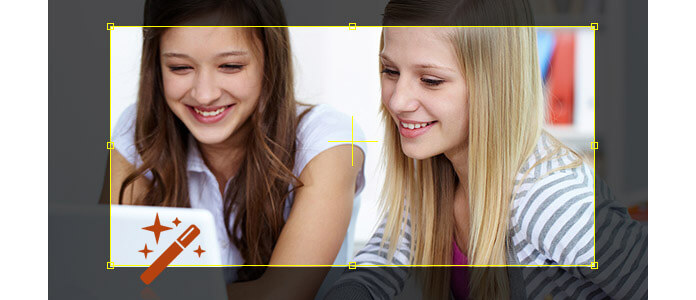
Paso 1 Ajusta el efecto del video
Si no está satisfecho con la imagen original de la película, el software de conversión de video Aiseesoft puede ayudarlo a ajustar el efecto de video.
Haga clic en el botón "Efecto" para abrir la interfaz de edición de video.
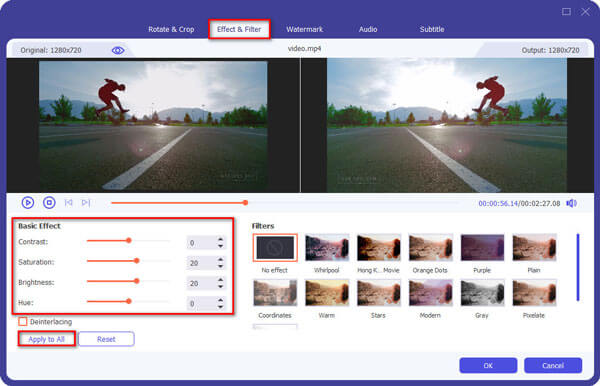
solicite ajustar el brillo, el contraste y la saturación del video arrastrando la barra deslizante. Incluso puede convertir un video entrelazado en uno de progreso marcando la casilla "Desentrelazado".
Paso 2 Recortar archivos de video
Haga clic en el botón "Recortar" para abrir la ventana de recorte.
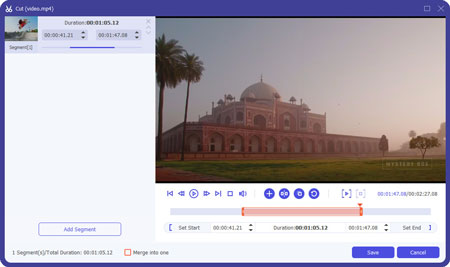
Y le brindamos tres formas de recortar su video según sus preferencias.
Paso 3 Recortar archivos de video
Haga clic en el botón "Recortar" y vaya a la interfaz "Editar video".
También se proporcionan tres formas para recortar su video.
También puede establecer la relación de aspecto de salida desde el modo de zoom según su necesidad. Hay cuatro opciones disponibles: Keep Original, Full Screen, 16: 9 y 4: 3.
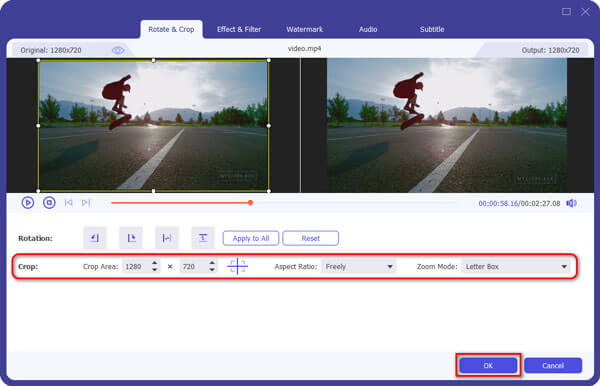
Con esta función, puede eliminar fácilmente los bordes negros inútiles alrededor de su video de película y personalizar la relación de aspecto para que se ajuste a su reproductor.
Paso 4 Agregar marca de agua al video
Nuestro producto también le proporciona una función fantástica: marca de agua. Con esta función, puede agrega una marca de agua especial a tu video y obtenga el video de salida personalizado.
En la interfaz de edición de video, puede ver que hay dos formas de marca de agua: texto e imagen. Y puede elegir el botón de opción "Texto" o el de "Imagen". Luego puede ingresar lo que desee en el cuadro de entrada de texto o seleccionar su imagen preferida.
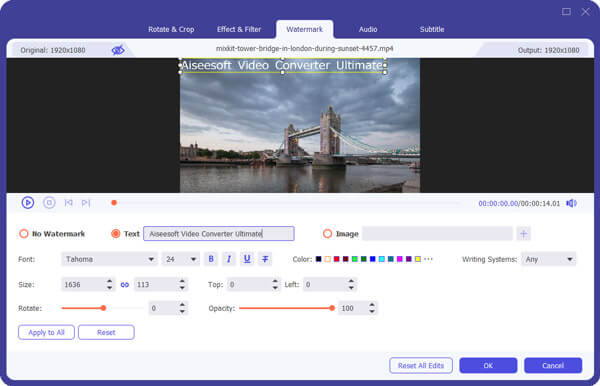
Y puede ajustar la posición de la marca de agua configurando los valores horizontales y verticales o simplemente arrastrando la marca de agua en el marco. También puede ajustar el valor transparente para obtener el efecto satisfactorio.
Paso 5 Captura la imagen del video.
Con el editor de video Aiseesoft, puede capturar su imagen favorita cuando obtiene una vista previa de su video.

Haga clic en el botón Instantánea para capturar la imagen. Y puedes guardar la imagen. El botón Carpeta de instantáneas puede abrir el archivo donde se guarda la imagen capturada.